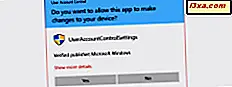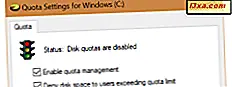
Nếu bạn không phải là người duy nhất sử dụng máy tính của mình, bạn có thể muốn giới hạn dung lượng bộ nhớ mà mọi người dùng đều có thể sử dụng. Nếu bạn làm điều đó, bạn đảm bảo rằng không gian lưu trữ trên một ổ đĩa cụ thể hoặc phân vùng không bao giờ được lấp đầy bởi chỉ một tài khoản người dùng. Mọi người đều có không gian cá nhân để lấp đầy, và không ai có thể xâm phạm giới hạn của mình. Trong Windows, đây được gọi là hạn ngạch đĩa, và trong hướng dẫn này, chúng tôi chỉ cho bạn cách sử dụng hạn ngạch để giới hạn không gian của mỗi người dùng:
LƯU Ý: Hướng dẫn này áp dụng cho Windows 10, Windows 7 và Windows 8.1. Các quy trình được mô tả trong bài viết này giống nhau trong cả ba phiên bản của Windows. Để giúp tạo hướng dẫn này dễ dàng hơn, chúng tôi đã sử dụng ảnh chụp màn hình được chụp trong Windows 10.
Hạn ngạch đĩa trong Windows là gì?
Hạn ngạch đĩa là phương tiện kiểm soát dung lượng lưu trữ có sẵn cho người dùng Windows. Quản trị viên có thể thực thi các giới hạn về hạn ngạch đĩa để không tài khoản người dùng nào có thể vượt quá giới hạn đó. Điều này có nghĩa rằng, bất cứ khi nào người dùng vượt quá hạn ngạch đĩa, họ không còn có thể thêm dữ liệu mới vào đĩa. Hơn nữa, quản trị viên cũng có thể đặt mức cảnh báo để người dùng biết trước khi họ gần đạt đến giới hạn hạn ngạch của họ.
Ngoài ra còn có một vài điều khác mà bạn nên biết:
- Trong Windows, hạn ngạch đĩa có thể được thiết lập trên ổ đĩa hoặc phân vùng được định dạng bằng cách sử dụng hệ thống tệp NTFS. Bạn không thể sử dụng chúng trên ổ đĩa được định dạng bằng FAT32 hoặc exFAT vì các hệ thống tệp này không hỗ trợ tính năng này.
- Bạn có thể đặt hạn ngạch đĩa và thực thi giới hạn hạn ngạch chỉ khi bạn có tài khoản Windows có quyền quản trị. Người dùng chuẩn không thể đặt hạn ngạch đĩa.
- Bạn có thể đặt hạn ngạch đĩa cho đĩa hoặc phân vùng, nhưng bạn không thể đặt hạn ngạch đĩa trên các thư mục.
- Nếu bạn có nhiều ổ đĩa hoặc phân vùng trên máy tính Windows của mình, bạn phải đặt giới hạn dung lượng đĩa cho từng, riêng lẻ. Bạn không thể đặt hạn ngạch đĩa cho nhiều đĩa hoặc phân vùng cùng một lúc.
Bây giờ hãy xem cách sử dụng hạn ngạch đĩa để giới hạn dung lượng lưu trữ của mỗi tài khoản người dùng:
Bước 1. Bật quản lý hạn ngạch đĩa
Bắt đầu bằng cách mở File Explorer (trong Windows 10 hoặc 8.1) hoặc Windows Explorer (trong Windows 7). Sau đó, chuyển đến Máy tính này (trong Windows 10 hoặc 8.1) hoặc Máy tính (trong Windows 7) và nhấp hoặc nhấn vào đĩa mà bạn muốn đặt giới hạn hạn ngạch. Nhấp chuột phải hoặc chạm và giữ trên đĩa, rồi chọn Thuộc tính .

Trong thuộc tính của ổ đĩa, chuyển đến tab Hạn ngạch và nhấp hoặc chạm vào nút "Hiển thị cài đặt hạn ngạch" .

Trong cửa sổ "Cài đặt hạn ngạch", bạn có thể thực hiện các cài đặt bắt buộc để thực thi giới hạn hạn ngạch cho mỗi tài khoản người dùng từ máy tính Windows của bạn. Đây là những gì nó trông giống như:

Đầu tiên và quan trọng nhất, bạn phải "Bật quản lý hạn ngạch". Đây là cài đặt bật hạn ngạch đĩa trên đĩa đã chọn. Tất cả các tùy chọn khác trong cửa sổ này chuyển sang màu xám, nhưng khi bạn bật quản lý hạn ngạch, tất cả các cài đặt khác sẽ hoạt động.

Bước 2. Sử dụng hạn ngạch đĩa để giới hạn dung lượng lưu trữ của từng người dùng
Bây giờ bạn có thể tiến hành và thực thi giới hạn hạn ngạch: chọn tùy chọn có nội dung "Từ chối dung lượng đĩa cho người dùng vượt quá giới hạn dung lượng", chọn "Giới hạn dung lượng đĩa" và nhập giới hạn dung lượng.

Nếu bạn muốn hệ điều hành ghi nhật ký sự kiện khi người dùng gần với giới hạn dung lượng đĩa của họ, cũng đặt mức cảnh báo.

Nếu bạn đang tự hỏi điều gì sẽ xảy ra nếu người dùng đạt đến giới hạn dung lượng đĩa của họ, hãy biết rằng mỗi lần người dùng lấp đầy hạn ngạch đĩa của họ với tệp, có hai điều xảy ra:
- Người dùng nhận được thông báo "hết dung lượng" và
- Người dùng không thể thêm dữ liệu mới trên ổ đĩa đó.

Tuy nhiên, người dùng có thể làm sạch một số không gian đĩa được cấp phát bằng cách thực hiện những việc như:
- đổ thùng rác,
- xóa các tệp mà họ không cần,
- gỡ cài đặt một số chương trình và ứng dụng.
Bước 3. Đăng nhập các sự kiện hạn ngạch đĩa khi người dùng vượt quá giới hạn hạn ngạch hoặc mức độ cảnh báo của họ
Nếu bạn cũng muốn hệ điều hành ghi lại các sự kiện hạn ngạch đĩa trên máy tính của mình, bạn có thể bật tùy chọn ghi lại hạn ngạch. Trong cửa sổ "Cài đặt hạn ngạch" của ổ đĩa, hãy chọn một hoặc cả hai tùy chọn sau:
- "Ghi nhật ký sự kiện khi người dùng vượt quá giới hạn dung lượng của họ".
- "Ghi nhật ký sự kiện khi người dùng vượt quá mức cảnh báo của họ".

Sau đó, mỗi lần một sự kiện diễn ra, nó được ghi lại bởi hệ điều hành và có thể được xem trong Trình xem sự kiện, trong danh mục Hệ thống từ Nhật ký Windows .

Bước 4. Áp dụng các thiết lập hạn ngạch đĩa
Để bật tất cả các cài đặt bạn đã thực hiện cho đến bây giờ, hãy nhấp hoặc nhấn vào Áp dụng . Windows sẽ yêu cầu bạn xác nhận lại rằng bạn muốn kích hoạt hạn ngạch đĩa. Nhấn OK, và bạn tốt để đi.

LƯU Ý: Bạn có thể nhận thấy rằng chúng tôi bỏ qua giải thích nút "Mục nhập hạn ngạch" . Đây là điểm nhập vào một số cài đặt hạn ngạch nâng cao, như đặt hạn ngạch đĩa cụ thể cho người dùng cụ thể, quản lý tệp do người dùng sở hữu và v.v. Đây là những cài đặt không thường được người dùng gia đình sử dụng, mà là bởi người quản trị hệ thống, trên mạng doanh nghiệp.
Phần kết luận
Việc bật quản lý hạn ngạch và thực thi giới hạn hạn ngạch cho người dùng có thể hữu ích nếu máy tính được đề cập được nhiều người sử dụng. Quá trình này rất đơn giản và không yêu cầu bí quyết nâng cao. Bạn có tin rằng hạn ngạch đĩa hữu ích ngay cả trên máy tính ở nhà hay chỉ trong môi trường văn phòng? Hãy cho chúng tôi biết bạn nghĩ gì trong phần bình luận bên dưới.